word无法启动只能以安全模式才能启动问题最简单的解决办法
摘要:突然发现我的word打不开了,出现了一个提示,显示着“word遇到问题需要关闭。”然后就只能以安全模式才能打开,这可...
突然发现我的word打不开了,出现了一个提示,显示着“word遇到问题需要关闭。”然后就只能以安全模式才能打开,这可怎么办呢?下面介绍下出现这个问题时的解决办法。
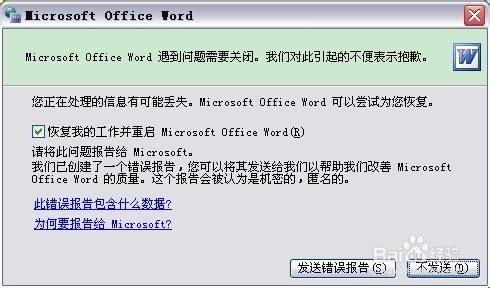
第一步,打开word,出现了一个提示,显示着“word遇到问题需要关闭。我们对此引起的不便表示抱歉。”下面有选项“恢复我的工作并重启word”,选中它。点下面的“不发送”。在出现的提示中写到“是否使用安全模式启动word”时,点“是”,这样就可以以安全模式启动word了。但是这样每次开都很麻烦。所以我们可以进行如下设置。
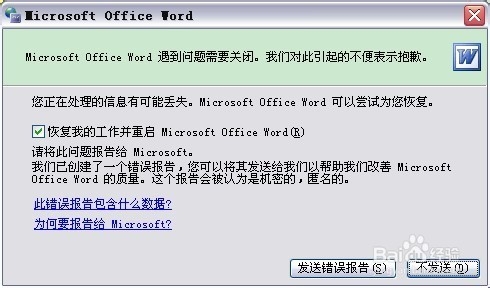

第二步,打开资源管理器。
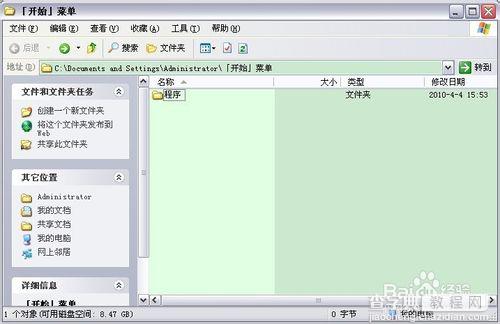
第三步,在资源管理器的上方地址栏中输入:“C:Documents and SettingsAdministratorApplication DataMicrosoftTemplates”,你会发现出现了一个文件“Normal.dot”,这是word公用模板的文件。
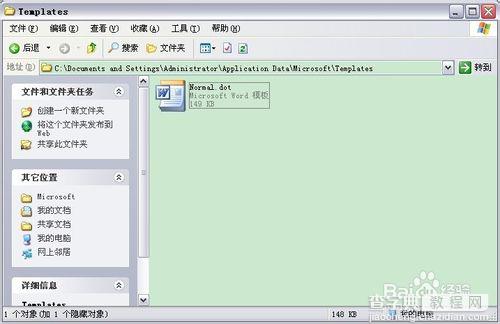
第四步,删除这个文件。把它放进回收站或者直接彻夜删除都可以。
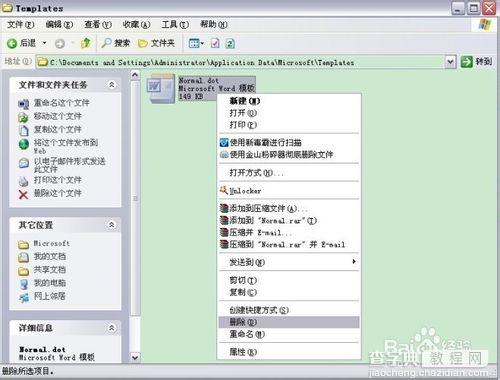

第五步,打开word程序,这时word已经可以打开了。

第六步,回到第二步打开的资源管理器处,可以看到又形成了一个新的“Normal.dot”,这时关闭资源管理器即可。

【word无法启动只能以安全模式才能启动问题最简单的解决办法】相关文章:
★ Excel2010表格宏内容无法正常显示的原因和解决方法
★ 打开EXCEL时无法找到startup.xls文件的解决方法
★ 如何把Powerpoint 2010直接转PPT为视频文件详细图文步骤以及遇到音频问题的解决办法
